excel wps如何批量快速删除空白行
1、首先,如图所示,找到需要进行处理的表格文件,打开后,进行相应空白行清除操作。

2、此时即可打开界面,可看到文档内容,其中有字行被空白行分隔,这里需要快速删除这些空行。

3、接着,如果使用的是excel软件,此时按F5键,即可弹出图示窗口,可进行定位,点击其中的定位条件,打开条件选择界面。

4、如果使用wps表格,则需按ctrl+g键,即可直接调出定位条件选择界面,和excel的界面非常相似,如下图。
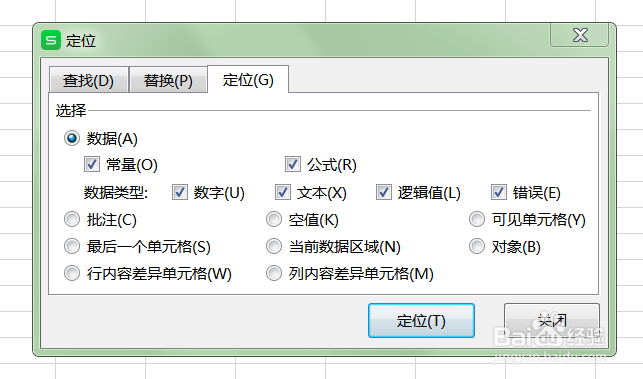
5、此时,在弹出框图中,可选择定位方式,这里可看到空值一项,选中后,进行确定。
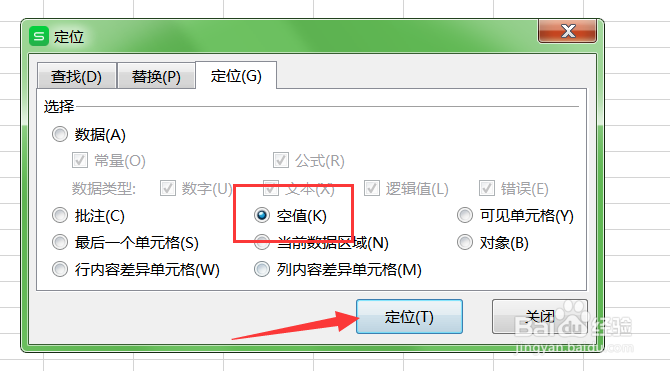
6、最后,即可看到内容区域中所有没有数据的单元格被选中,右击后,选择删除,并选择一种方案,即可清除空白行。
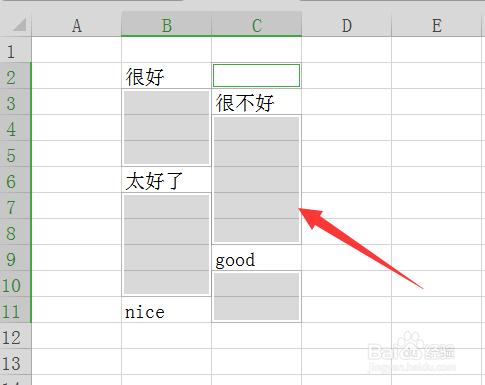
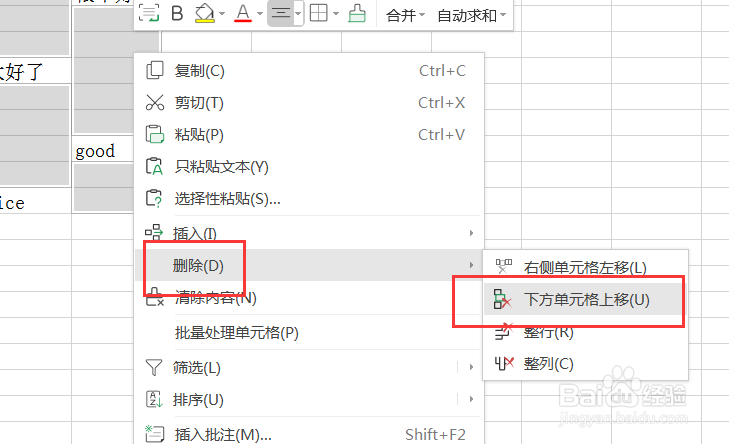
声明:本网站引用、摘录或转载内容仅供网站访问者交流或参考,不代表本站立场,如存在版权或非法内容,请联系站长删除,联系邮箱:site.kefu@qq.com。
阅读量:165
阅读量:99
阅读量:151
阅读量:23
阅读量:39